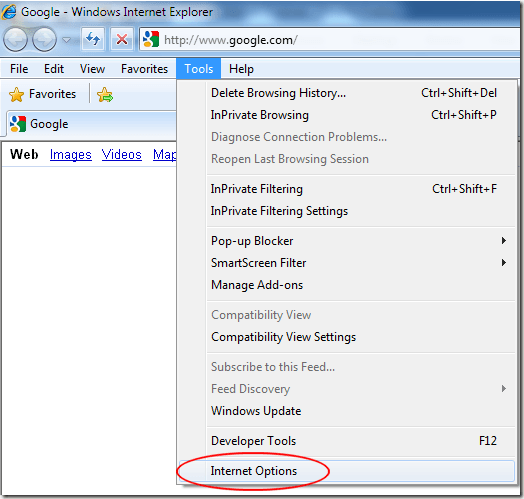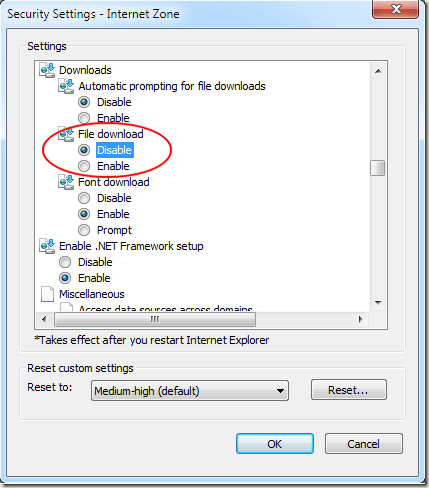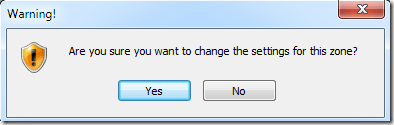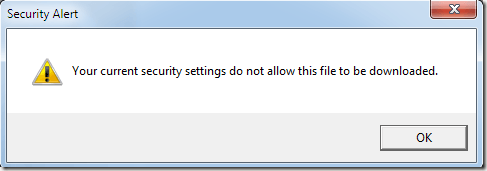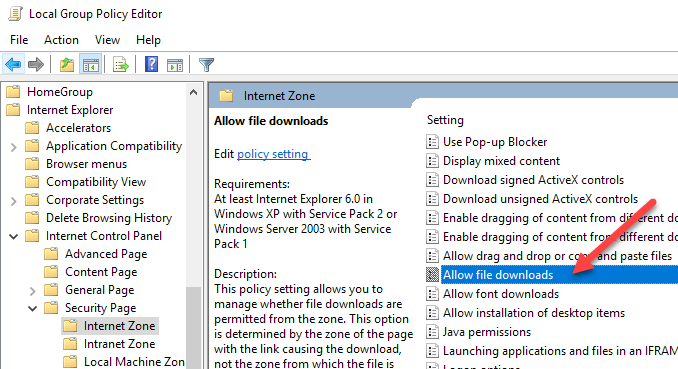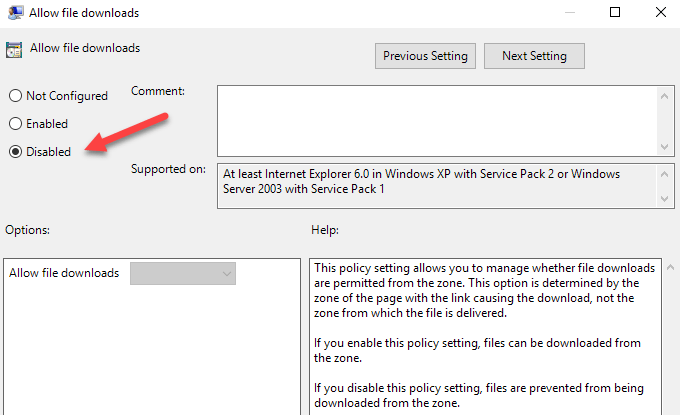Mặc dù phương pháp bảo vệ máy tính của bạn có phần quyết liệt, Microsoft có thể vô hiệu hóa tất cả các bản tải xuống trong Internet Explorer.
Có một số trường hợp khi vô hiệu hóa tải xuống trong IE cung cấp bản sửa lỗi tạm thời hoặc vĩnh viễn để bảo vệ bạn PC chống vi-rút, sâu, Trojan horses và phần mềm độc hại khác. Đọc tiếp để tìm hiểu lý do và cách ngăn người dùng máy tính của bạn tải xuống tệp.
Tại sao Tắt tải xuống?
Một số tệp được tải xuống mang theo nhiều mối đe dọa đến bảo mật của máy tính hơn khác. Các tệp thực thi có phần mở rộng tệp * .exe đặc biệt nguy hiểm vì các tệp đó, như tên của chúng, có mã thực thi. Trừ khi bạn hoàn toàn chắc chắn rằng tệp thực thi đã tải xuống là từ nguồn đáng tin cậy, bạn không bao giờ nên nhấp vào loại tệp này.
Yêu cầu bất kỳ quản trị viên máy tính có kinh nghiệm nào và anh / cô ấy sẽ cho bạn biết và các phần mềm độc hại khác tăng lên theo cấp số nhân khi nhiều người hơn có quyền truy cập và sử dụng PC. Ngay cả trong môi trường gia đình, trẻ em thiếu kiên nhẫn hoặc người dùng thiếu kinh nghiệm có nhiều khả năng nhấp vào bất kỳ thứ gì có vẻ lôi cuốn. Vô hiệu hóa khả năng tải xuống tệp là một việc bạn có thể thực hiện để bảo vệ máy tính của mình khỏi hành động của những người dùng này.
Cuối cùng, nếu bạn có tài khoản khách trên máy tính của mình mà mọi người đều có thể sử dụng, bạn cần một phương pháp bảo vệ PC của bạn khỏi các bản tải xuống độc hại. Phương án an toàn nhất là không cho phép bất kỳ tải xuống nào. Xét cho cùng, nếu một người không có tài khoản của riêng mình trên máy tính và phải sử dụng tài khoản khách, bạn có động cơ mạnh mẽ để tự bảo vệ mình trước hành động của người dùng thông thường này.
lỗ hổng lớn nhất trong phương pháp này là ai đó chỉ có thể tải xuống Chrome hoặc Firefox và tải xuống tất cả những gì họ muốn, đúng không? Có, vì vậy về mặt kỹ thuật, bạn phải thiết lập máy tính của bạn theo cách sao cho nó chỉ có thể chạy IE hoặc sẽ chặn Firefox và các trình duyệt khác chạy. Bạn có thể đọc bài viết trước của tôi trên thiết lập chế độ kiosk cho tài khoản trong Windows 10, đây là phương thức đầu tiên.
Để ngăn các ứng dụng khác chạy, bạn cần cấu hình một cái gì đó như Ứng dụng locker. Điều này sẽ không hoạt động nếu bạn có phiên bản Home của Windows. Có một chút phức tạp để thiết lập, vì vậy chế độ kiosk có thể là lựa chọn tốt hơn nếu bạn chỉ đang cố gắng ngăn con bạn làm rối tung máy tính của bạn.
Cách chặn tải xuống trong IE
May mắn thay, vô hiệu hóa tải xuống trong IE chỉ là một vài cú nhấp chuột. Bắt đầu bằng cách mở IE và nhấp vào Công cụtrên thanh trình đơn. Sau đó nhấp vào Tùy chọn Internetđể mở cửa sổ Tùy chọn Internet.
Trên cửa sổ Tùy chọn Internet, nhấp vào Bảo mậtvà sau đó nhấp vào nút Mức tùy chỉnhnằm trong Cấp độ bảo mật cho phần Khu vực này.
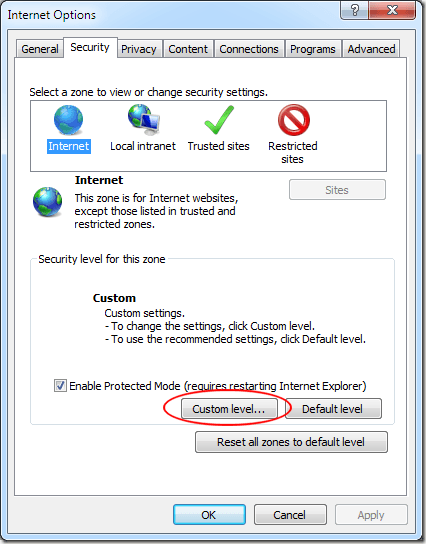
Bây giờ bạn sẽ nhìn vào cửa sổ Security Settings - Internet Zone. Trong hộp Cài đặt, cuộn xuống phần Tải xuống và tìm tùy chọn có tiêu đề Tải xuống tệp. Thay đổi tùy chọn này từ Đã bậtthành Đã tắt. Nhấp vào nút OK.
IE hiện hỏi bạn có muốn thay đổi cài đặt cho vùng này không. Nhấp OK.
Để thay đổi này có hiệu lực, bạn phải khởi động lại IE. Đóng IE và mở lại.
Nếu bạn muốn kiểm tra cài đặt, hãy truy cập bất kỳ trang web có uy tín nào và thử tải xuống tệp. Ví dụ: bạn có thể truy cập www.adobe.com và thử tải xuống Adobe Reader. Lưu ý rằng khi bạn nhấp vào để tải xuống tệp, IE sẽ cung cấp cho bạn cảnh báo bảo mật và thông báo cho bạn rằng cài đặt bảo mật của bạn không cho phép tải xuống tệp này.
Để bảo vệ tối ưu khỏi các bản tải xuống độc hại, hãy xem xét tắt hoàn toàn tải xuống trong IE. Mặc dù một cách tiếp cận mạnh mẽ đối với bảo mật máy tính, đây có thể là vũ khí mạnh nhất của bạn chống lại phần mềm độc hại khi nhiều người sử dụng máy tính của bạn hoặc nếu bạn có tài khoản khách trên PC.
Vô hiệu hóa Tải xuống trong Chính sách Nhóm
Nếu bạn đang chạy phiên bản Pro hoặc cao hơn của Windows, bạn cũng có thể đặt tùy chọn này trong Chính sách nhóm. Để thực hiện điều này, kích Start và sau đó gõ vào chính sách nhóm.
Thao tác này sẽ mở trình soạn thảo chính sách nhóm cục bộ. Bây giờ điều hướng đến phần sau:
Computer Configuration - Administrative Templates - Windows Components - Internet Explorer - Internet Control Panel - Security Page - Internet Zone
Khi bạn ở đó, bạn sẽ thấy một tùy chọn ở phía bên tay phải được gọi là Cho phép tải xuống tệp.
Nhấp đúp vào mục đó và đảm bảo chọn nút radio Đã tắt.
Một lần nữa, bạn sẽ cần phải thực hiện một số công việc bổ sung để thực sự ngăn người dùng hiểu biết về công nghệ tìm ra cách khác để vượt qua hạn chế này. Luôn luôn là một ý tưởng hay cho vô hiệu hóa quyền truy cập vào dấu nhắc lệnh vì các tệp có thể được tải xuống một cách dễ dàng. Hãy tận hưởng!